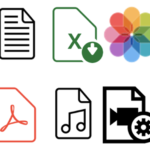Presentando Capcut
Ahora vamos a hacer conocer Capcut.
Os haré una presentación rápida sobre esta herramienta digital.
Con Caput podéis crear vuestros propios vídeos.
Vamos a trabajar sobre un vídeo interactivo.
Un vídeo interactivo es un vídeo que te dará indicaciones
para que cliques con el puntero del ratón en la pantalla.
Con el vídeo interactivo puedes aprender muchas cosas
y practicarlas cuando haces clic donde te indica el vídeo.
Vamos a empezar con el primer vídeo.
Clica en la imagen para abrir el vídeo.
Se abre en una pestaña nueva.
Clic

Audio
Antes de ver el vídeo: Aclaraciones sobre palabras nuevas
Seguro que te suenan raras algunas palabras y expresiones.
A continuación, te explicamos qué significan y te ponemos algunos ejemplos.
Interfaz de usuario
La interfaz de usuario es todo lo que aparece en la pantalla de la aplicación.
Es decir, la información, las funciones, las opciones y cómo se presenta todo.
Para que sepas mejor que es la interfaz de usuario te ponemos algunos ejemplos:
- Cuando trabajas con el ordenador sueles ver páginas como Youtube o Google.
- Pues todo lo que ves en la pantalla de Youtube, por ejemplo, es la interfaz de usuario.
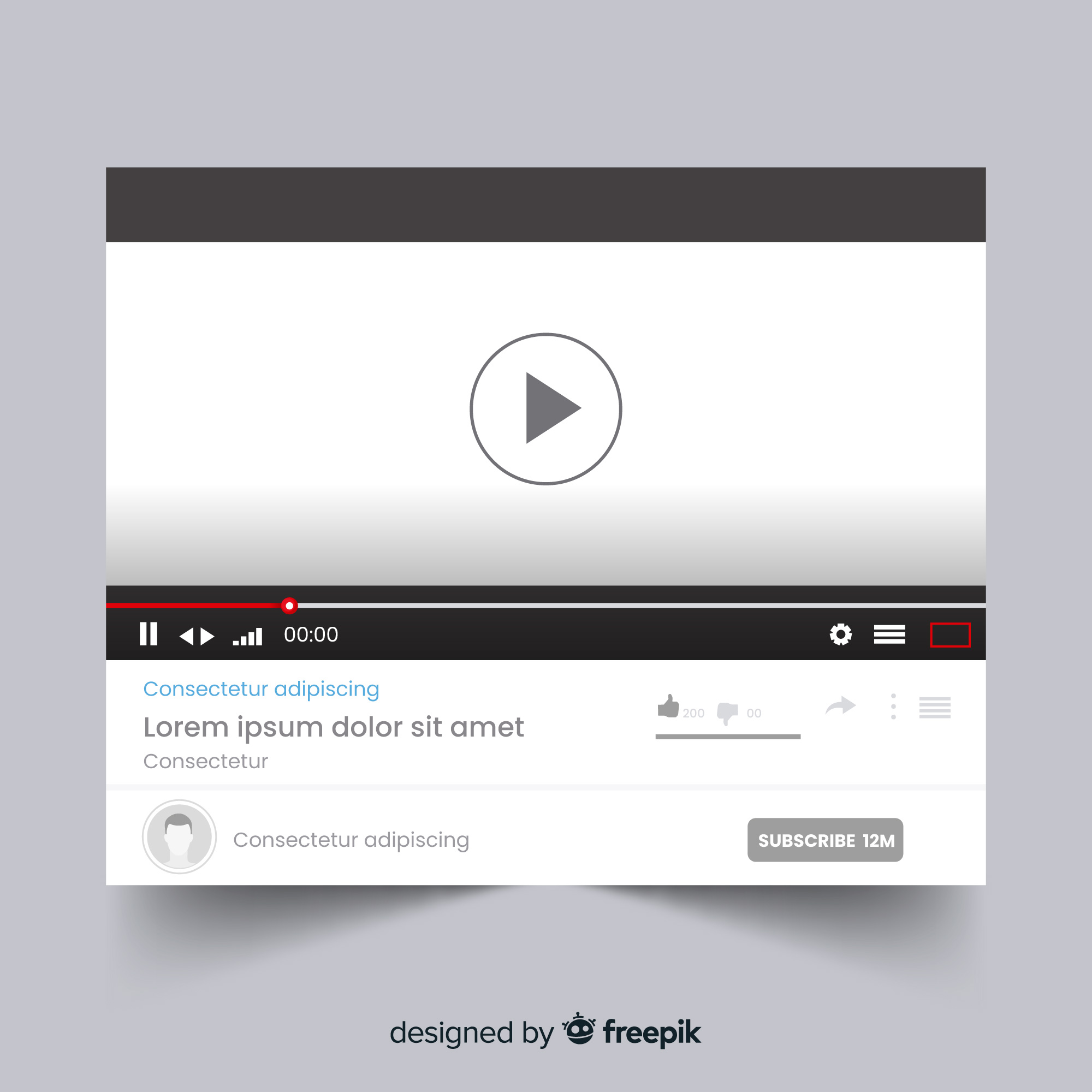
Proyecto
En el vídeo usan la palabra "proyecto"
para hacer una nueva edición o cambio de vídeo o audio.
Los proyectos se hacen cuando queremos crear algo.
Ejemplos de proyectos que seguro has hecho en tu vida son:
- hacer un pastel,
- construir un castillo con legos,
- fabricar un avión de papel...
En este caso el proyecto es hacer un vídeo para presentarte a tus amigos.

Zonas de aplicación
Las zonas de aplicación de Capcut son las partes de la pantalla
en las que vas a trabajar para editar el vídeo.
Es como cuando tienes que ir rellenando en una libreta
todas las preguntas que te ha puesto tu profe.
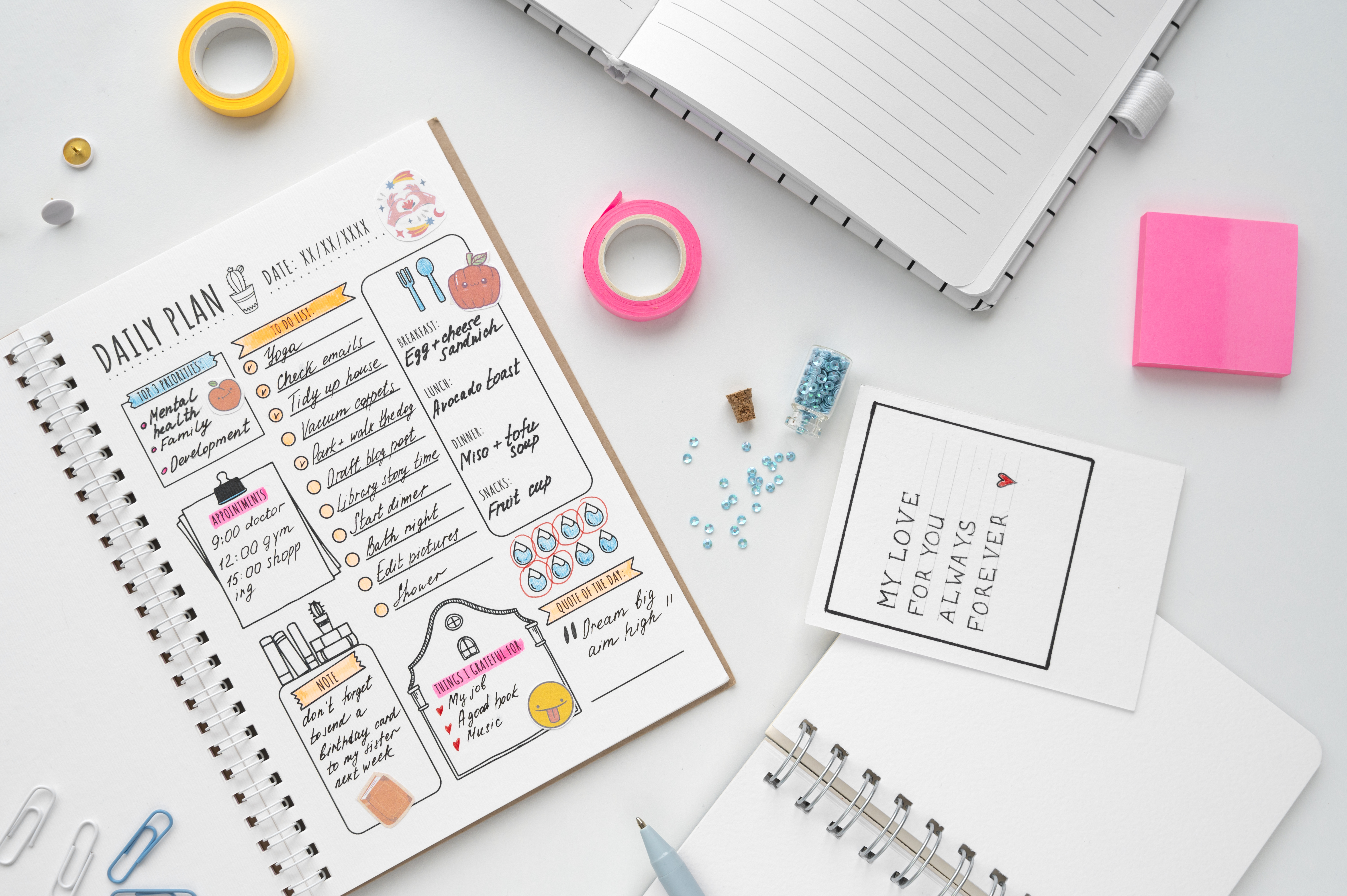
O cuando tienes que tocar en tu tablet en diferentes partes si quieres jugar
o quieres ver algún vídeo.